Un pool di gateway è un gruppo di gateway.
I gateway possono essere organizzati in pool che vengono quindi assegnati a una rete. Dopo l'installazione di SASE Orchestrator, è disponibile un pool di gateway predefinito non popolato. Se necessario, è possibile creare pool di gateway aggiuntivi.
Le opzioni Nuovo pool di gateway (New Gateway Pool) e Scarica (Download) sono disponibili solo per i partner per cui è attivato l'accesso alla gestione del gateway. Se l'accesso alla gestione del gateway è disattivato per un partner, il partner disporrà solo dell'autorizzazione di sola lettura per i pool di gateway configurati. Per richiedere l'accesso alla gestione del gateway, i partner devono contattare il superuser operatore.
Per gestire i pool di gateway, eseguire i passaggi seguenti:
-
Accedere a Orchestrator come superuser partner o utente amministratore partner.
- Nell'interfaccia utente di Orchestrator, fare clic sulla scheda Gestione gateway (Gateway Management) e passare a Pool di gateway (Gateway Pools) nel riquadro di spostamento a sinistra.
Viene visualizzata la pagina Pool di gateway (Gateway Pools).
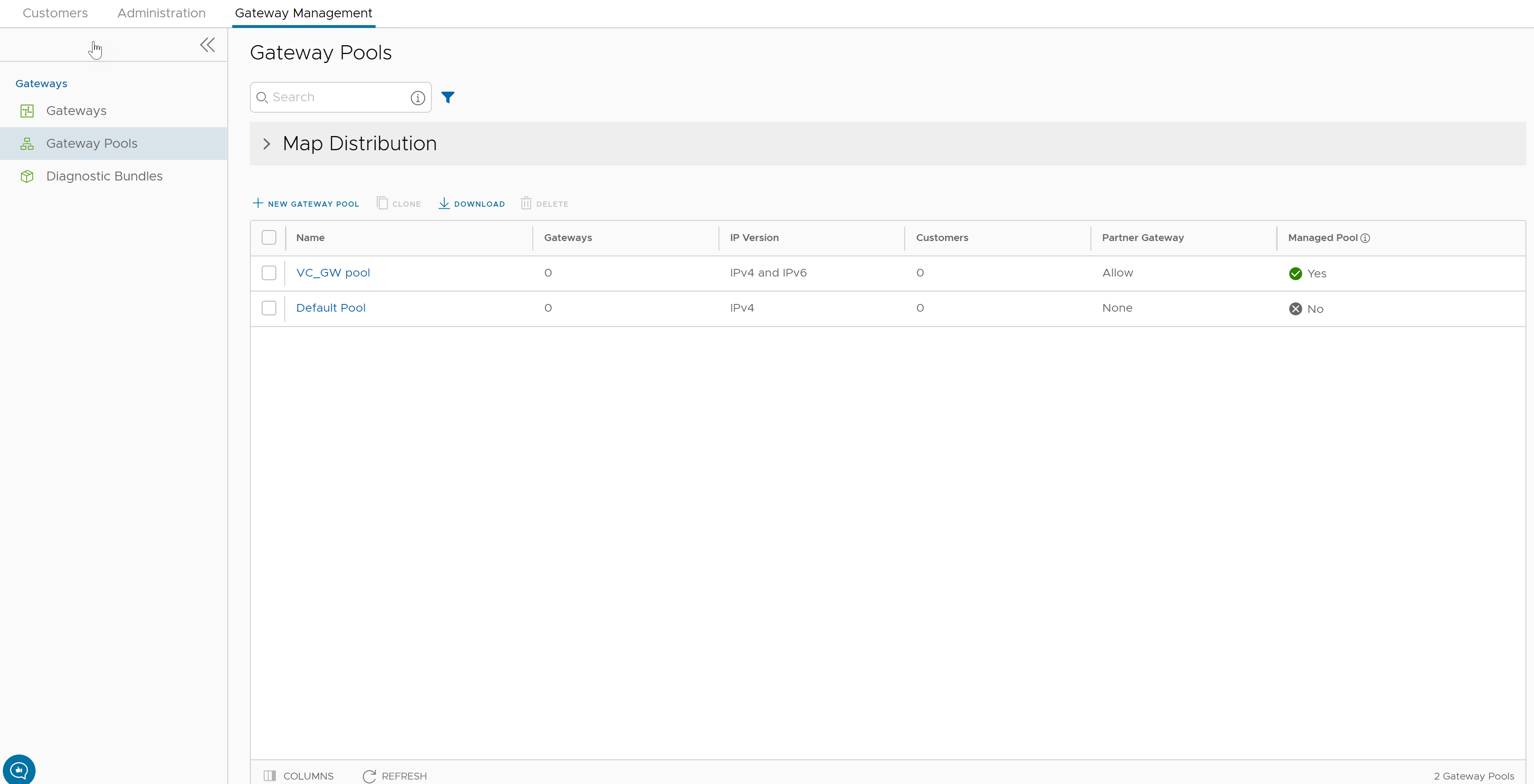
- Per cercare un pool di gateway specifico, immettere un testo di ricerca pertinente nella casella Cerca (Search). Per la ricerca avanzata, fare clic sull'icona del filtro accanto alla casella Cerca (Search) per filtrare i risultati in base a criteri specifici.
- La sezione Distribuzione mappa (Map Distribution) viene utilizzata per visualizzare i gateway in una mappa. È possibile fare clic sui pulsanti+ e - rispettivamente per ingrandire e rimpicciolire la mappa. Se si selezionano determinati pool di gateway, nella tabella Pool di gateway (Gateway Pools) vengono visualizzati solo i gateway nei pool selezionati. In caso contrario, nella mappa vengono visualizzati tutti i gateway.
Nella finestra Pool di gateway (Gateway Pools) vengono visualizzati i pool di gateway esistenti con i dettagli seguenti.
Campo Descrizione Nome (Name) Consente di specificare il nome del pool di gateway. Quando fa clic sul link di un pool di gateway nella colonna Nome (Name), l'utente viene reindirizzato alla pagina Panoramica pool di gateway (Gateway Pools Overview).
Gateway (Gateways) Specifica il numero di gateway disponibili nel pool di gateway. Quando fa clic sul link di un gateway nella colonna Gateway (Gateways), l'utente viene reindirizzato alla pagina Panoramica gateway (Gateway Overview).
Versione IP Consente di specificare se il pool di gateway è abilitato con l'indirizzo IPv4 o con entrambi gli indirizzi IPv4 e IPv6. Nota: Quando si assegnano gateway al pool di gateway, assicurarsi che il tipo di indirizzo IP del gateway corrisponda al tipo di indirizzo IP del pool.Clienti (Customers) Consente di specificare il numero di clienti aziendali associati al pool di gateway. Quando si fa clic sul link di un cliente nella colonna Clienti (Customers), viene aperta una finestra di dialogo con l'elenco dei clienti. Se un utente fa clic su un cliente, viene reindirizzato alla pagina Configura (Configure) > Cliente (Customer).
Gateway partner (Partner Gateway) Consente di specificare lo stato del gateway partner. Le opzioni disponibili sono le seguenti: - Nessuno (None): utilizzare questa opzione quando le aziende assegnate a questo pool di gateway non richiedono handoff del gateway partner.
- Consenti (Allow): utilizzare questa opzione quando il pool di gateway deve supportare sia i gateway partner sia i gateway cloud.
- Solo gateway partner (Only Partner Gateway): utilizzare questa opzione quando agli Edge nell'azienda non devono essere assegnati gateway cloud del pool di gateway, ma possono essere assegnati solo il Gateway-1 e il Gateway-2 impostati per il singolo Edge.
Pool gestito Consente di specificare se un partner può gestire il pool di gateway. Nella pagina Pool di gateway (Gateway Pools) è possibile eseguire le attività seguenti:- Nuovo pool di Gateway (New Gateway Pool): crea un nuovo pool di gateway. Vedere Creazione di un nuovo pool di gateway.
- Clona (Clone): crea un nuovo pool di gateway clonando le configurazioni esistenti del pool di gateway selezionato. Vedere Clonazione di un pool di gateway.
- Scarica (Download): scarica il file CSV per tutti i pool di gateway o per il pool di Gateway selezionato.
- Elimina (Delete): elimina il pool di gateway selezionato. Non è possibile eliminare un pool di gateway già utilizzato da un o un cliente aziendale.
- È inoltre possibile configurare i pool di gateway esistenti facendo clic sul link del nome del pool di gateway. Vedere Configurazione di pool di gateway.